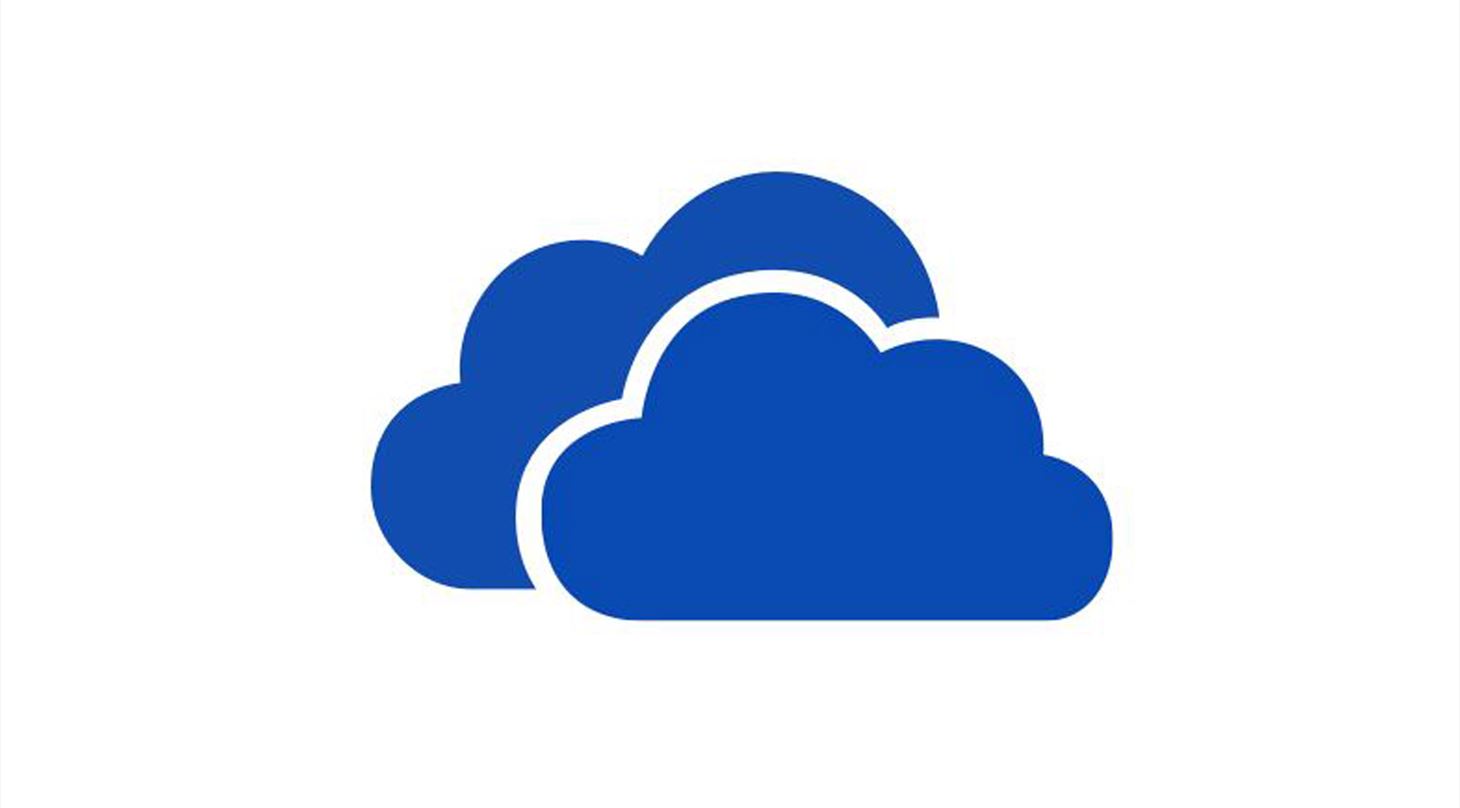
OneDrive - FAQ (for undervisere)
Hvad bruges OneDrive til?
På Teknologisk Institut bruger vi OneDrive til at uploade kursusmateriale, så du allerede inden kurset har adgang til materialet.
Hvordan kommer jeg til Onedrive?
Ca. 14 dage før kursusafholdelse modtager du en velkomstmail til kurset. I denne mail vil der være et link til OneDrive under afsnittet ’ Materiale og forberedelse’. Ved at trykke på linket åbnes OneDrive i en browser.
Hvem har adgang til OneDrive?
Linket til OneDrive er et unikt link, som er tilgængelig for alle kursister på dit kursus.
Hvorfor kan jeg ikke få adgang til OneDrive?
Hvis linket til OneDrive fra indkaldelsesmailen ikke virker kan du gøre følgende:
- Hvis du er tilkoblet et sikret erhvervsnetværk, kan der være visse blokeringer. Log af netværket, tilgå et nyt netværk og prøv det tilsendte link igen
- Hvis du er logget på en VPN-forbindelse, kan der igen være visse sider der er blokeret. Log derfor af netværket, og prøv det tilsendte link igen
- Nogle browsers understøtter ikke OneDrive, prøv derfor at åbne linket i en anden browser - fx Explore
- Sørg for at din firewall ikke blokerer OneDrive. Prøv at slå den fra, og åbne linket igen
Hvorfor kan jeg ikke komme ind på OneDrive efter 30 dage?
Linket til OneDrive er aktivt i 30 efter kurset, så hvis der er gået længere tid siden kurset blev afholdt, er det ikke muligt at tilgå OneDrive længere.
Kan alle uploade materiale til OneDrive?
Nej, det er kun dig som underviser der kan uploade materiale til OneDrive. Kursister kan derfor ikke uploade materiale til OneDrive.
Hvorfor kan jeg ikke uploade materiale til OneDrive?
Afhængigt af den webbrowser, du bruger, kan du overføre filer på op til 10 GB.
Har du problemer med at uploade materiale til OneDrive, kan du gøre følgende:
- 1. Vælg ’Upload’
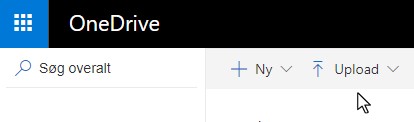
- 2. Vælg de filer, du vil uploade, og vælg ’Åbn’
Tip!:
Du kan også trække filer fra Stifinder direkte til dine filer på OneDrive-webstedet.
I Google Chrome- eller Microsoft Edge-browseren kan du også uploade mapper via funktionen ’Mappe’ i menuen ’Upload’ eller trække mapper til webstedet.
Hvordan opretter jeg en mappe i OneDrive?
Det anbefales at lave en simpel mappe-struktur, så deltagerne på dit kursus let kan finde rundt i strukturen.
- 1. Gå ind i den mappe, hvor du vil oprette en ny mappe, ved at klikke på mappenavnet
- 2. Højreklik på musen og klik på ”ny” og vælg ”Mappe”
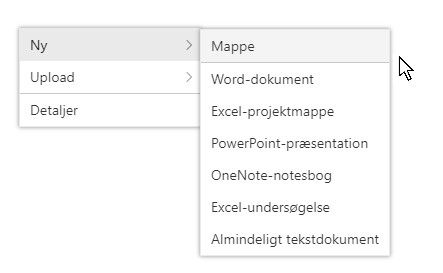
- 3. Indtast navnet på den nye mappe og klik ”Gem”
Hvordan sletter jeg en mappe i OneDrive?
Når en mappe slettes, flyttes den og indholdet til ”Papirkurven” i menuen til venstre, hvor du efterfølgende kan gendanne den eller slette den permanent.
- Gå ind i den mappe, hvor mappen du vil slette befinder sig
- Klik i det lille runde felt i øverste højre hjørne af mappen
- Klik derefter på ”Slet”
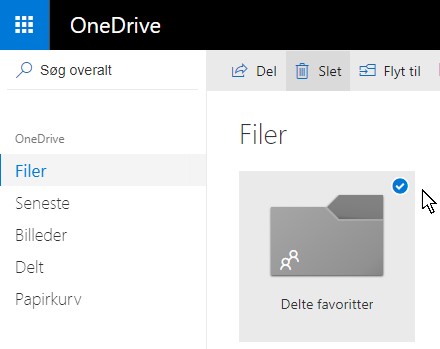
Hvorfor synkroniseres OneDrive ikke?
Hvis en fil ikke kan synkroniseres, kan du prøve følgende:
- Sørg for at de uploadede filer ikke er større end 10 GB (Se også afsnittet ’Hvordan uploader jeg materiale til OneDrive’)
- Ved en fejl kan du have gemt filerne på en placering, du ikke havde til hensigt, eller flyttet dem. Gå til OneDrive-webstedet, og brug feltet 'Søg alt' i øverste venstre hjørne. Gem derefter filen under et nyt eller unikt filnavn.
- Stop og genstart din synkronisering. Her kan du lære hvordan du midlertidigt kan afbryde og fortsætte synkronisering i OneDrive.
Hvis OneDrive stadig ikke synkroniserer, kan du læse denne dybdegående guide til troubleshooting.
Ugyldige filnavne og filtyper i OneDrive og OneDrive for Business
Visse tegn har særlig betydning, når den bruges i filnavne i OneDrive, SharePoint, og Windows, f.eks. "*" for jokertegn og "\" i navnestier til filer. Hvis en fil eller mappe, du forsøger at uploade til OneDrive indeholder nogen af nedenstående tegn, kan det forhindre filer og mapper i synkroniseringen. Omdøb filen eller mappen for at fjerne disse tegn, før du overfører den.
For at omdøbe en fil eller mappe i Windows, skal du markere den og trykke på F2. For at omdøbe en fil eller mappe på en Mac-enhed skal du markere den og trykke på "Return"-tasten.
Tegn, der ikke er tilladt i fil- og mappenavne i OneDrive og OneDrive for Business på Office 365:
" * : < > ? / \ |
Tegn, der ikke er tilladt i fil- og mappenavne i OneDrive for Business på SharePoint Server 2013:
~ " # % & * : < > ? / \ { | }
Ugyldige fil- eller mappenavne:
Disse navne er ikke tilladt for filer eller mapper: AUX, PRN, NUL, CON, COM0, COM1, COM2, COM3, COM4, COM5, COM6, COM7, COM8, COM9, LPT0, LPT1, LPT2, LPT3, LPT4, LPT5, LPT6, LPT7, LPT8, LPT9
Filnavn og stilængder
Hele stien, inkl. filnavnet skal indeholde færre end 400 tegn for OneDrive og OneDrive for Business. Hvis du overskrider denne grænse, får du en fejlmeddelelse. SharePoint Server-versioner understøtter kun op til 260 tegn til fil- og stilængder.
Tilbage til "FAQ - OneDrive" >>